游戏办公两不误—ROG 玩家国度 Gladius II使用体验
话说现在的电脑族,鼠标和键盘应该是除了手机之外最常用的了,缺少一样就没法愉快的工作了。这不前几天我用了大概6年的鼠标连击了,这下以前一个很简单的操作就变得很复杂,说起来就和双十一就差没几天了,可惜也等不了,这可是刚需品。
关于选购,经过一番搜索,基本选中了两款:罗技G502和玩家国度 Gladius II,我对于数码产品喜欢尝试新的东西,想感受一下败家之眼的信仰之光,所有就有了今天的这篇晒单体验。
开箱外观


▲▲其实是伪开箱了,到手就来不及拍照开始使用了,毕竟鼠标这个属于刚需品了。鼠标外观设计一贯的游戏鼠标风格,造型为大鼠,趴鼠握持使用中更舒服,鼠标表面是磨砂处理,但又会有点反光的样子。所以在光线好的情况看起来很像银灰色,但是放在室内使用看起来又像是黑色的。鼠标外壳和按键部分采用分离式设计,顶面是滚轮和DPI切换键。滚轮表面也覆盖了玛雅纹样的橡胶材质,操作起到防滑的作用,两侧是是RGB灯带。

▲▲鼠标与掌心接触的位置是ROG的标志性logo,logo也支持RGB灯光自定义。

▲▲右侧裙表面覆盖了大面积的橡胶材质,日常使用时手感舒适,按键操作时还能起到防滑的作用,橡胶表面的花纹的样式借鉴了玛雅文化。右侧是三枚按键,分别是:DPI狙击按钮;前进和后退键。

▲▲目标狙击键的作用是可以在射击游戏时,按住狙击键,此时鼠标的DPI会调整到预先设置好的低档位DPI上,帮助用户稳住鼠标光标以及设计瞄准。

▲▲右侧裙也是一块大面积的橡胶材质,但是有个问题的是,本身橡胶材质就容易沾灰尘,加上这个玛雅花纹,使得灰尘很容易钻到缝隙里面,不过我试过了,网上那种清洁胶泥是可以完美解决这个问题。

▲▲从侧面可以看到大G二的按键采用左高右低的设计,符合人体工学设计,符合日常手握持的舒适感。


▲▲底部就是鼠标的一些参数信息。12000DPI 光学引擎;7键宏编程微动;RGB呼吸灯;微动可插拔式更换。靠近中心位置的四个黑色的橡胶圈下面就是螺丝,拧掉螺丝可以打开鼠标,更换微动,微动支持热插拔。鼠标随机附赠了两枚欧姆龙的微动,方便后期自己更换微动。在底部边缘是一圈RGB灯。▼▼





▲▲随鼠标附带的线材是编织材质,质地柔软,可以减少和桌面的摩擦,便于使用操控。两端插口都是镀金表面时间长也很耐用,同时插口的位置也都有ROG的标志,嗯,信仰加持,把把吃鸡。与鼠标端连接的插口是MicroUSB的,注意使用时主要正反,不要反了,注意ROG的标志朝上就是正确的。

▲▲鼠标整体重量为110g,126×67×45mm的尺寸带来舒适的握持感。
使用体验

▲▲使用了大概一周多,刚开始需要一个适应期,因为之前用的G700S的高度要比大G二高一些,握持时会对手心有一个托起的感觉,这个感觉很好,拿到大G二之后的感觉是它比较宽,左右的距离大,这样手掌可以很自然放在上面,包括小拇指也很自然放在右侧裙的橡胶上。而G700S的感觉是手掌放上去之后要有一个向内抓的过程,这样才能正常的按键操作,当然这个没有优劣之分,只是设计不同而已。整个使用体验下来,大G二整个手感握持在一个不错的水平。



▲▲当然说起ROG当然不能不提它的灯光了,大G二有3个位置可发光,滚轮、ROG标志和底部表演灯条,都支持RGB灯效,可以单色可以多色,通过电脑端安装软件,可以分别设置每个位置的不同灯光效果。
软件驱动

▲▲首先进入华硕官网,根据自己的系统版本选择相对应的安装包。1和2是两个不同的软件,1最新版的软件。

▲▲打开软件之后第一页就是设置鼠标的快捷按钮操作。可自定义的范围是比较多的。

▲▲第二页是设置鼠标的DPI两档位调节,轮询率、按键响应、直线修正。

▲▲第三页可以设置鼠标灯光效果,恒亮、呼吸、彩色循环、彩虹效果等。包括灯光的亮度调节、闪烁速度、灯光转动方向。当然也可以分区设置,每个部分设置不同的灯光效果。大G二支持华硕的AURA Sync的神光同步,可以和主板、键盘等等进行灯光同步。


▲▲下面两页可以设置根据不同的鼠标垫设置不同的相应速度等,还可以进行鼠标的固件更新。
总结
经过一周多的使用,我觉得ROG Gladius II 很好的兼顾办公和游戏使用体验。如果你需要一款办公游戏两用的鼠标那么它将是个不错的选择。



 公子傒
公子傒 











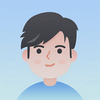




网友评论
写评论